ผู้เขียน:
Lewis Jackson
วันที่สร้าง:
9 พฤษภาคม 2021
วันที่อัปเดต:
1 กรกฎาคม 2024

เนื้อหา
บทความวิกิฮาวนี้จะแนะนำวิธีการใช้เราเตอร์ (เราเตอร์) แยกกับบริการ Verizon FIOS (Verizon FIOS) เมื่อใช้เราเตอร์ส่วนตัวเราสามารถหลีกเลี่ยงความยุ่งยากในการเช่าเราเตอร์และควบคุมเครือข่ายได้มากขึ้น หากคุณใช้บริการอินเทอร์เน็ต FIOS โดยไม่มีทีวีคุณสามารถเปลี่ยนไปใช้เราเตอร์อื่นได้อย่างง่ายดาย อย่างไรก็ตามหากบริการ FIOS รวมโทรทัศน์คุณจะต้องจ่ายเพิ่มสำหรับอะแดปเตอร์ MoCA (ราคาอยู่ที่ประมาณ $ 20-80) เพื่อดูแลบริการอินเทอร์เน็ตทีวีเช่นรายการโปรแกรมตาม ข้อกำหนดและเครื่องบันทึกวิดีโอดิจิตอล (DVR)
ขั้นตอน
ส่วนที่ 1 จาก 2: การเตรียมเครือข่าย
ตรวจสอบว่าเราเตอร์เชื่อมต่อกับเทอร์มินัลเครือข่ายออปติคัลที่ใช้งานอยู่อย่างไร (Optical Network Terminal เรียกโดยย่อว่า ONT) หากเราเตอร์ Verizon ของคุณเชื่อมต่อกับพอร์ต WAN / อินเทอร์เน็ตด้วยสายอีเทอร์เน็ตและไฟพอร์ตสว่างแสดงว่าคุณทำเสร็จแล้ว นี่คือการตั้งค่าทั่วไป หากเราเตอร์เชื่อมต่อกับ ONT โดยใช้สาย coax (สายเคเบิลทีวี) แทนที่จะเป็นอีเธอร์เน็ต (มักจะเห็นในการตั้งค่าแบบเก่า) เราต้องทำตามขั้นตอนเพิ่มเติมอีกสองสามขั้นตอน

เปลี่ยนเป็นสายอีเธอร์เน็ตหากคุณใช้การเชื่อมต่อแบบโคแอกซ์ หากคุณเชื่อมต่อผ่านอีเทอร์เน็ตแล้วให้ดำเนินการขั้นตอนต่อไป หากไม่เป็นเช่นนั้นขั้นตอนต่อไปนี้จะช่วยให้คุณเปลี่ยนเป็นสายอีเทอร์เน็ต:- ค้นหาขั้วเครือข่ายใยแก้วนำแสงที่ใช้งานอยู่ภายในอาคาร ONT มาในกล่องสีเทาเงินหรือสีขาวพร้อมโลโก้ Verizon ซึ่งมักจะติดตั้งให้พ้นมือผู้คน อาจติดตั้งอุปกรณ์ไว้นอกบ้านใกล้กับกล่องโทรศัพท์
- ค้นหาพอร์ตอีเทอร์เน็ต พอร์ตนี้มักจะอยู่ใกล้กับไฟ LED สีเขียวที่ด้านล่างของอุปกรณ์ คุณอาจต้องคลายเกลียวหรือถอดฝาครอบออกเพื่อเข้าถึงพอร์ตอีเทอร์เน็ต
- เชื่อมต่อสายอีเทอร์เน็ตจากพอร์ต WAN / อินเทอร์เน็ตของเราเตอร์ Verizon FIOS เข้ากับพอร์ตอีเธอร์เน็ตบนอุปกรณ์ ONT เก็บสาย coax ไว้ชั่วคราวเนื่องจากพอร์ตอีเทอร์เน็ตไม่ทำงาน
- โทรติดต่อฝ่ายสนับสนุน Verizon FIOS (800-837-4966) เพื่อเปิดใช้งานพอร์ตอีเทอร์เน็ตบนอุปกรณ์ ONT ใช้การเชื่อมต่อโคแอกซ์ต่อไปในขณะที่รอการสนับสนุนเพื่อทำการแปลง

ซื้ออะแดปเตอร์ MoCA หากคุณมีบริการ FIOS TV หากทีวีใช้บริการ Verizon FIOS การเปลี่ยนไปใช้เราเตอร์ใหม่จะทำให้คุณสมบัติอินเทอร์เน็ตทีวีบางอย่างหยุดทำงาน (เช่นรายการโปรแกรมตามต้องการและตัวรับสัญญาณดิจิทัล) MoCA Adapter จะทำให้บริการทีวีทำงานได้เกือบเหมือนเดิม โปรดิวเซอร์ที่มีชื่อเสียงบางคน ได้แก่ Actiontec และ TRENDnet- เป็นไปได้ว่าความสามารถในการตั้งโปรแกรมหัว DVR ระยะไกลจะไม่สามารถใช้ได้หากคุณใช้เราเตอร์แยกต่างหาก คุณสมบัติของ DVR ในบ้านยังคงมีอยู่
ส่วนที่ 2 จาก 2: การเชื่อมต่อเราเตอร์ใหม่

ถอดสาย coax ออกจากเราเตอร์ Verizon หากคุณโทรหา Verizon เพื่อขอให้เปลี่ยนเป็นอีเธอร์เน็ตตรวจสอบให้แน่ใจว่าคุณมีการเข้าถึงอินเทอร์เน็ตหลังจากปิดใช้งานบริการสายโคแอกซ์แล้ว
เปิดเว็บเบราว์เซอร์แล้วไปที่ http://192.168.1.1. นี่คือที่อยู่เกตเวย์เริ่มต้นบนเราเตอร์ Verizon
ลงชื่อเข้าใช้ด้วยรหัสผ่านบนเราเตอร์ของคุณ ชื่อผู้ใช้คือ แอดมิน และรหัสผ่านจะอยู่บนแพทช์ของเราเตอร์หากคุณเปลี่ยนรหัสผ่านเราเตอร์ให้ใช้รหัสผ่านที่คุณเลือก
คลิก เครือข่ายของฉัน (เครือข่ายของฉัน) ในหน้าผู้ดูแลระบบ ที่เป็นตัวเลือกมุมซ้ายบน
คลิก เชื่อมต่อเครือข่าย (เชื่อมต่อเครือข่าย). ที่เป็นตัวเลือกในเมนูทางซ้าย
คลิก การเชื่อมต่อบรอดแบนด์ (การเชื่อมต่อบรอดแบนด์).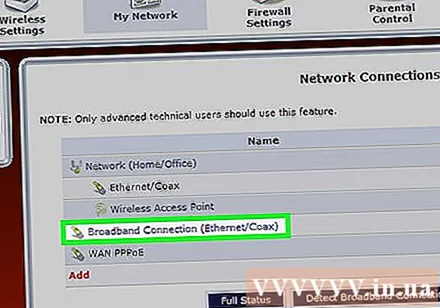
คลิก การตั้งค่า (การตั้งค่า)
เลื่อนลงและคลิก ปล่อย (ปล่อย) ด้านล่าง "DHCP Lease" เราเตอร์จะถูกตัดการเชื่อมต่อจากอินเทอร์เน็ต
คลิก สมัคร (นำไปใช้) และปลดเราเตอร์ทันที คุณต้องถอดปลั๊กทั้งสายไฟและสายอีเธอร์เน็ตจากพอร์ตด้านหลังเราเตอร์ Verizon หลังจากคลิกไม่กี่วินาที สมัคร เพื่อผลลัพธ์ที่ดีที่สุด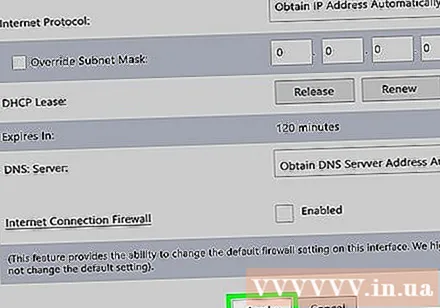
เสียบสายอีเทอร์เน็ตเข้ากับพอร์ต WAN / อินเทอร์เน็ตของเราเตอร์ใหม่ นี่คือสายอีเทอร์เน็ตเดียวกับที่คุณเพิ่งถอดปลั๊กจากเราเตอร์ Verizon
เปิดเราเตอร์ใหม่ หลังจากนั้นไม่กี่นาทีเราเตอร์จะได้รับที่อยู่ IP ของ Verizon FIOS จากอุปกรณ์ ONT และเชื่อมต่อกับอินเทอร์เน็ต
เชื่อมต่อคอมพิวเตอร์กับอินเทอร์เน็ตผ่านเราเตอร์ใหม่ กระบวนการนี้จะแตกต่างกันไปตามเราเตอร์ หากเราเตอร์รองรับ Wi-Fi คุณสามารถเชื่อมต่อด้วยวิธีนั้น หากคุณต้องการเชื่อมต่อผ่านอีเธอร์เน็ตให้เสียบสายอีเทอร์เน็ตจากพอร์ตเครือข่ายของคอมพิวเตอร์ของคุณเข้ากับพอร์ต LAN ใดพอร์ตหนึ่งบนเราเตอร์ของคุณ
- ชื่อของจุดเชื่อมต่อไร้สายสำหรับเราเตอร์มักจะเกี่ยวข้องกับผู้ผลิตหรือรุ่นผลิตภัณฑ์ ดูเพิ่มเติมในคู่มือการใช้งานสำหรับวิธีการเข้าสู่ระบบ
- หากเราเตอร์ใหม่ของคุณได้รับการกำหนดค่าโดยเฉพาะสำหรับเครือข่ายอื่นคุณอาจต้องรีเซ็ตอุปกรณ์ของคุณทั้งหมด คำแนะนำเฉพาะสามารถพบได้ในคู่มือเราเตอร์ของคุณ แต่โดยทั่วไปกระบวนการนี้ค่อนข้างง่าย เพียงแค่กดปลายคลิปหนีบกระดาษตรงเข้าไปในรูเล็ก ๆ ที่มีข้อความ "รีเซ็ต" ที่อยู่ด้านหลังของเราเตอร์
เชื่อมต่ออะแดปเตอร์ MoCA เพื่อกู้คืนการเข้าถึงทีวีอย่างสมบูรณ์ ทำตามขั้นตอนเหล่านี้เพื่อให้เครื่องรับถอดรหัสสัญญาณออนไลน์ของทีวีอีกครั้ง:
- เชื่อมต่อสาย coax ที่ใช้เสียบเข้ากับเราเตอร์ Verizon ก่อนหน้านี้เข้ากับพอร์ตบนอะแดปเตอร์ MoCA
- เสียบสายอีเทอร์เน็ตเข้ากับพอร์ตบนอะแดปเตอร์ MoCA
- เสียบปลายอีกด้านของสายอีเทอร์เน็ตเข้ากับพอร์ต LAN ที่มีอยู่บนเราเตอร์ของคุณ
- ถอดเครื่องรับตัวถอดรหัสทีวีออกสักครู่แล้วเสียบกลับเข้าไปใหม่
คำเตือน
- Verizon ไม่สนับสนุนการใช้เราเตอร์ของ บริษัท อื่นอย่างเป็นทางการ หากมีสิ่งผิดปกติเกิดขึ้นกับเครือข่ายพวกเขาอาจขอให้คุณคืนค่าการตั้งค่าก่อนหน้านี้เพื่อแก้ไขปัญหา



